סקייפ הוא יישום מועיל מאוד לא רק לעשות צ'אט וידאו עם החברים שלך, אלא באמצעותו אתה יכול להתקשר לכל אחד בכל מספר ברחבי העולם. התכונות המגניבות האלה הפכו את זה לחלק מהותי מחיינו. תוך כדי שימוש סקייפ עַל אינטרנט אקספלוררלפעמים אתה עלול להבחין "נדרש Javascript בכניסה" הודעת שגיאה. לפעמים בעיה זו עלולה להתרחש עקב טעות סקייפ התקנה, הגדרת דפדפנים מיושנת, רכיבי מערכת פגומים וכו '.
דרכים לעקיפת הבעיה הראשוניות–
1. אם אתה משתמש ב- VPN לחיבור רשת במחשב שלך, השבת אותו באופן זמני ובדוק אם סקייפ עובד או לא.
2. השבת אנטי-וירוס וחומת אש במחשב שלך. בדוק שוב אם סקייפ עובד או לא.
תיקון JavaScript 1 מבחן ב- Internet Explorer-
תבדוק אם JavaScript עובד על דפדפן האינטרנט שלך.
1. פתח את ה אינטרנט אקספלורר במחשב שלך.
2. עכשיו, פתח את אתר בודק JavaScript במחשב שלך.

3. אתה תראה את תוצאות מבחן.
4. אם אתה רואה Javascript “עובדבדפדפן האינטרנט שלך, אז זה לא הבעיה שגורמת לבעיה.
אם אתה רואה את Javascript לא עובד במחשב שלך, ואז הדפדפן הוא האשם. שקול להשתמש בדפדפן אחר או לעדכן את הקיים.
תיקון -2 שנה הגדרות אפשרויות אינטרנט-
משנה אפשרויות אינטרנט הגדרות במחשב שלך עשויות לפתור בעיה זו.
1. פתח את חלון הפעלה על ידי לחיצה מקש Windows + R.
2. בתוך ה לָרוּץ חלון, הקלד “inetcpl.cpl”ואז הכה להיכנס.

ה נכסי אינטרנט חלון ייפתח.
3. בתוך ה נכסים חלון, עבור אל "בִּטָחוֹן“.
4. עַכשָׁיו, בטל את הסימון האפשרות "הפעל מצב מוגן (דורש הפעלה מחדש של Internet Explorer)“.
5. לאחר מכן לחץ על “רמת ברירת מחדל“.
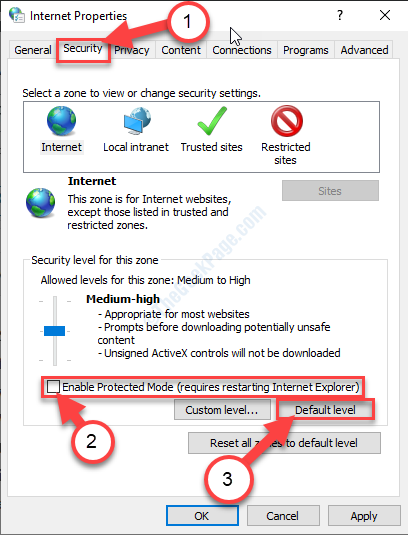
6. לאחר מכן, באותו חלון, לחץ על "רמה מותאמת אישית ...“.
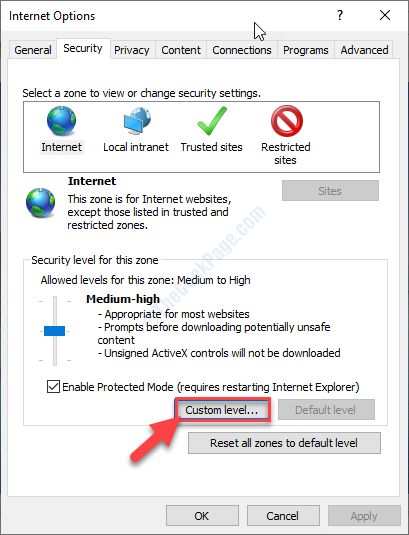
7. בתוך ה הגדרות אבטחה- אזור האינטרנט חלון, גלול מטה אל “תסריט“.
8. הגדר את 'תסריט פעיל'הגדרות ל'לְאַפשֵׁר“.
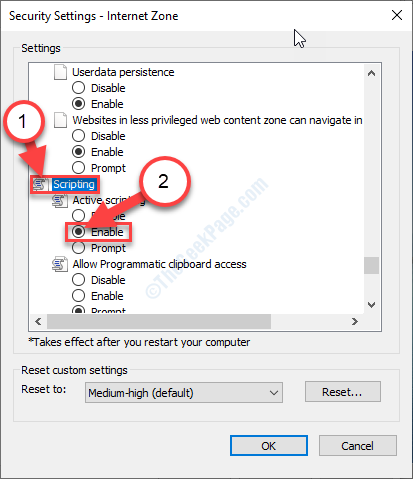
9. כעת לחץ על “בסדר"כדי לשמור את השינויים במחשב שלך.
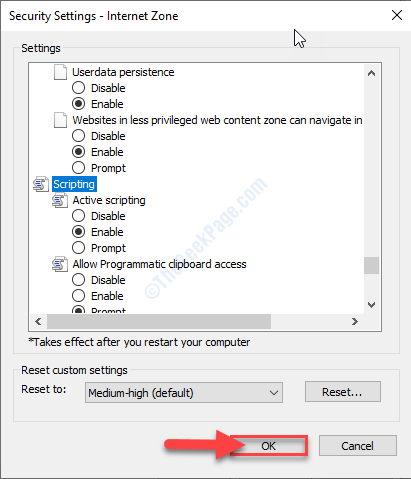
10. חוזר אל נכסי אינטרנט חלון, לחץ על “להגיש מועמדותואז לחץ על "בסדר"כדי לשמור את השינויים האלה.
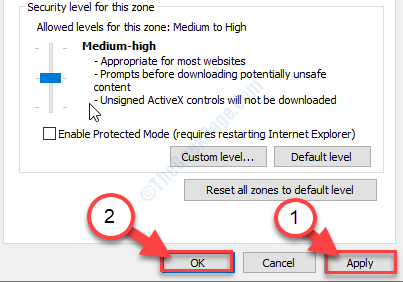
כעת נסה לפתוח את סקייפ ב- אינטרנט אקספלורר חלון ובדוק אם השגיאה מתרחשת שוב או לא.
Fix-3 הסר התקנה והתקנה מחדש של Skype-
הסרה והתקנה מחדש סקייפ עשוי לפתור בעיה זו.
שלב 1 הרוג את תהליך Skype והסר את ההתקנה של Skype-
1. לפתוח מנהל המשימות חלון, לחץ Ctrl + Shift + Esc יַחַד.
2. עכשיו גלול מטה ו מקש ימני על “סקייפ"מתהליך ההפעלה, ואז לחץ על"סיום משימה"כדי לסיים את זה.
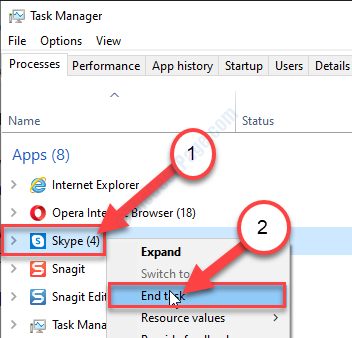
סגור מנהל משימות חַלוֹן.
3. הקלד “סקייפ“.
4. עַכשָׁיו, מקש ימני על “סקייפואז לחץ על "הסר התקנה“.
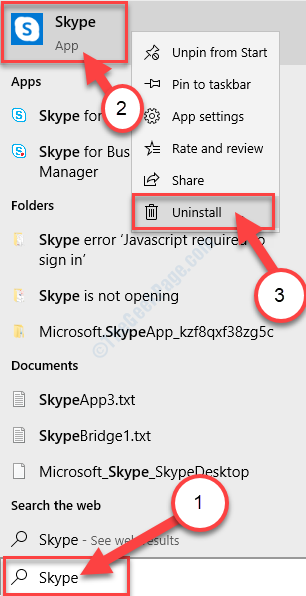
5. אם יש הנחיה, לחץ על "הסר התקנה“.
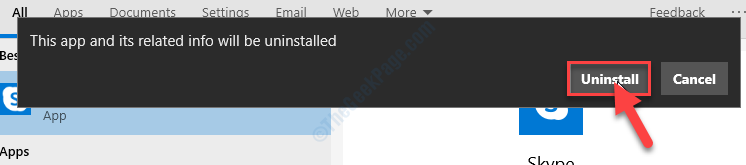
סקייפ יוסר ההתקנה.
שלב 2 הסר את Skype AppData ומחק את מפתחות Skype-
1. ללחוץ מקש Windows + R.
2.סוּג אוֹ העתק הדבק ב לָרוּץ חלון ופגע להיכנס.
% appdata%

3. אתה צריך למצוא את "סקייפתיקייה.
4. למחיקת התיקיה, מקש ימני על "סקייפואז לחץ על "לִמְחוֹק“.
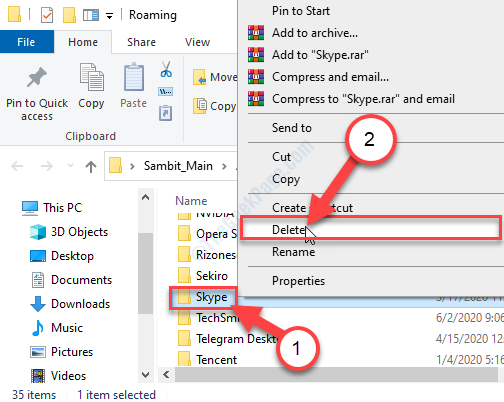
5. באופן דומה, נווט למיקום זה ב סייר קבצים.
C: \ קבצי תוכנה (x86)
6. עַכשָׁיו, מקש ימני על "סקייפואז לחץ על "לִמְחוֹק"כדי למחוק את התיקיה מהמחשב שלך.
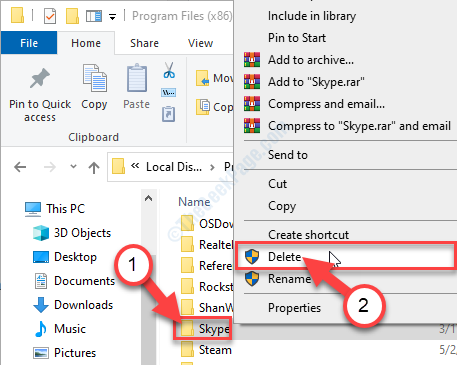
לאחר שמחקת את התיקיה, סגור את התיקיה סייר קבצים חַלוֹן.
הערה–
עליך למחוק את מפתחות Skype מעורך הרישום.
7. הקלק על ה לחפש ואז הקלד “רגדיט“.
8. כעת לחץ על “עורך רישום”מתוצאות החיפוש כדי לפתוח אותו במחשב שלך.

9. ב עורך רישום חלון, לחץ על “לַעֲרוֹך"בשורת התפריטים ואז לחץ על"למצוא“.
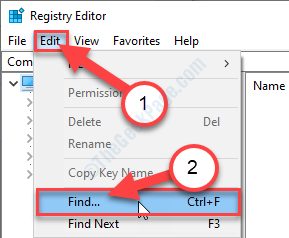
10. ב למצוא לוח, הקלד “סקייפ”בתיבת החיפוש של‘למצוא מה:ואז לחץ על "מצא את הבא“.
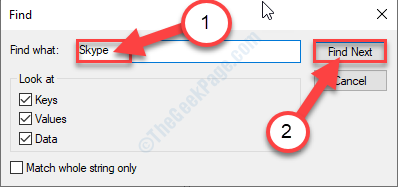
11. עַכשָׁיו, מקש ימני על המקש שיופיע כתוצאת החיפוש, ואז לחץ על "לִמְחוֹק"כדי למחוק את המפתח מהמחשב שלך.
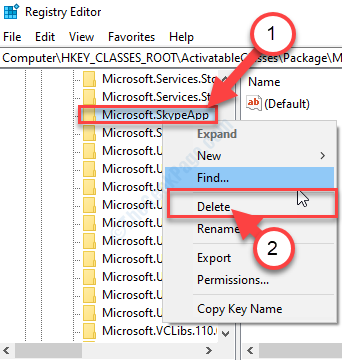
12. חזור שלב 16, שלב -17, ו שלב 18 כדי למצוא ולמחוק את כל מפתחות הרישום המשויכים סקייפ יישום.
לאחר שתסיים, סגור עורך רישום.
שלב 3 התקן את הגרסה האחרונה של סקייפ-
כעת עליך להוריד ולהתקין את הגרסה האחרונה של סקייפ.
לאחר שתסיים להוריד סקייפפשוט פתח את קובץ ההתקנה ואז עקוב אחר ההוראות שעל המסך להתקנה סקייפ.
לאחר התקנתך סקייפ,לְאַתחֵל המחשב שלך.
תיקון- 4 בדוק אם קיימת Windows Update
בדוק אם יש Windows Update בהמתנה או לא.
1. עכשיו לחץ מקש Windows + I לפתוח את הגדרות חַלוֹן.
2. בתוך ה הגדרות חלון, לחץ על “עדכון ואבטחה“.

3. כעת, בחלונית השמאלית, לחץ על “עדכון חלונות“.
4. בצד ימין לחץ על “בדוק עדכונים“.
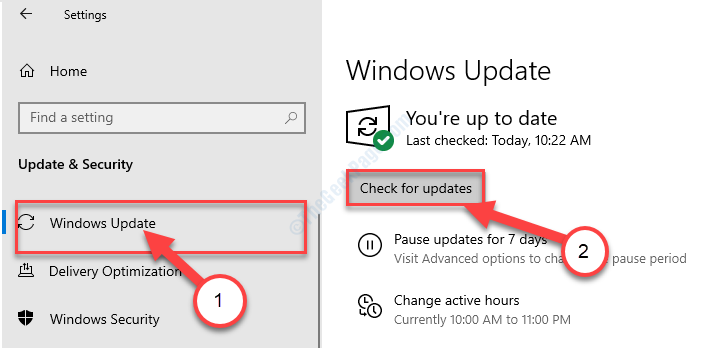
כעת Windows יוריד ויתקין את העדכון במחשב שלך.
הבעיה שלך נפתרה בוודאות.


![תוכנת ה- DJ הווירטואלית הטובה ביותר עבור Windows 10 [מדריך 2021]](/f/f06e7111e33658d00e8581ed49f65b32.jpg?width=300&height=460)